検索はキーワードに基づいています。
例:「手順」
自然言語で検索しないでください
例:「新しいプロシージャを作成するにはどうすればよいですか?」
ペインティング
内の絵画の要素について読むMariこれを実現するために使用できるさまざまなツール。興味のある特定のワークフローだけでなく、機能や機能についてもよく理解してください。ここでは、作業を開始するための基本的なペイントについて説明します。
絵画Mari他の標準的なペイントプログラムに似ています。さまざまなツールを使用してペイントし、モデルに焼き付けます。ほとんどのツールはベイクされていないペイントで機能しますが、1つまたは2つは表面のベイクされたペイントで直接機能します。各ツールには、その動作を制御する一連のキーがあります。デフォルトでは、現在のツールのオプションキーは、画面のキャンバス上部に表示されます。
ペイントツール
ツールを選択するには、シェルフまたはToolsツールバー:
|
ペイントツール |
|||
|
|
選択したオブジェクトを変換 |
ペイント |
ぼかし |
|
ペイント消しゴム |
ベクトルペイント |
ペイントスルー |
勾配 |
|
クローンスタンプ |
ワープ |
Slerp |
ピンナップ |
|
トウブラシ |
マーキーセレクト |
|
ズームペイントバッファ |
|
ベクトルインスペクター |
点眼器 |
||
一定の色を塗る
| 1. | クリック |
| 2. | クリックしてドラッグし、モデルをペイントします。 |
ビデオ: 終点をクリックしてカーソルを移動するか、 Shift 2番目のエンドポイントをクリックします(このクイックウォッチデモ)または押すShiftマウスボタンを押したまま水平または垂直に移動します(このクイックウォッチデモ )。
これらのビデオは、 Mari 3。にもかかわらずMari 4ワークスペースが異なり、ワークフローは同じままです。主なUIの違いを確認するには、 Mari 3.3対4.0。
ブラシをカスタマイズする
| 1. | でToolsツールバーで、次のようなペイントツールを選択します。 Paint、 Blur 、 Vector Paint 、 Paint Through 、 Gradient 、およびClone Stamp。 |
| 2. | を開くShelfパレット: |
• からViewメニュー、選択Palettes > Shelf、または
• ツールバー領域を右クリックして選択Shelfドロップダウンメニューから。
のShelfパレットが表示されます。
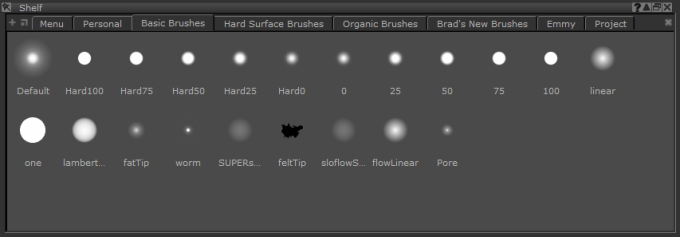
のShelfパレットには7つの棚があります。
• Menu -から選択できるアイテムF9パイ選択コントロールメニュー。
• Personal -定期的に使用する厳選されたアイテム。
• Basic Brushes -事前定義された基本的なブラシのセット。
• Hard Surface Brushes -事前定義されたハードサーフェスブラシのセット。
• Organic Brushes -事前定義されたオーガニックブラシのセット。
• Brad's New Brushes -事前定義されたブラシのセット。
• Project -現在のプロジェクト専用のアイテム。
| 3. | ブラシが保管されている棚をクリックします。 |
| 4. | ブラシをクリックして選択します。 |
| 5. | を開くTool Propertiesパレットと変更ブラシのプロパティ。 |
ヒント: の値の設定を含む、ブラシをカスタマイズするための多くのオプションがあります。 Paint、 Pressure 、 Radius 、 Rotation 、 Bitmaps使用する、 GeometryそしてNoise。下部のスクラッチパッドでブラシをテストできますTool Propertiesパレット。
| 6. | カスタマイズしたブラシを保存するには、 Tool Properties選択したペイントツールのツールバーで、ブラシアイコンをShelf以前に選択したパレットの棚。 |
変更したブラシが選択したシェルフに表示されます。
画像の「塗りつぶし」
| 1. | を開くImageManagerパレット。 |
| 2. | 画像をロードするには、 |
画像のサムネイルと、選択した画像に関する情報が表示されます。
| 3. | の中にTools ツールバー、クリック |
| 4. | から画像をドラッグアンドドロップしますImageManagerキャンバスに。 |
| 5. | 画像のサイズと位置を調整します。 |
|
に... |
これを行う... |
|
リサイズ |
エッジまたはコーナーをつかんでドラッグするか、 Ctrl/Cmd+Shift次に、クリックしてドラッグします。 |
|
動く |
画像の中央にある「ハンドル」をつかみます(またはShift画像の任意の場所をクリックし、ドラッグします。 |
|
回転 |
画像の外側をクリックしてドラッグするか、 Ctrl/Cmd画像内をドラッグします。 押すShift画像の外側をドラッグして段階的に回転させる場合。 |
|
作物 |
で画像をダブルクリックしますImageManager、トリミングする領域をドラッグして、 |
|
不透明度を変更する |
の中にToolPropertiesパレット、選択Texture > Preview、およびPreviewAlpha (数値を入力するか、スライダーをドラッグします)。画像に透明度がある場合は、アルファをあらかじめ乗算します。 |
|
画像をリセット |
の中にToolPropertiesパレット、選択Texture > Transform > Reset。 |
| 6. | ペイント! |
ヒント: あなたはすぐに切り替えることができますPaintそしてPaint Through押してツールPそしてU。画像を非表示にするには、 ? キーを押して、画像全体を1ステップでモデルにペイントするには、 ' (アポストロフィ)キー。繰り返し画像を切り替えて、フローティング画像の端を越えてペイントし、 ; (セミコロン)キー。
クローンスタンピング
| 1. | クリック |
| 2. | 使用Sourceツールバーのメニューからクローンソースの取得元を選択します。現在のペイントターゲット、イメージ、またはプロジェクト内の任意のペイントレイヤーを選択できます。 |
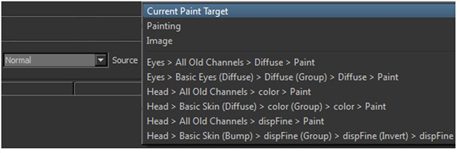
| 3. | クローンソースとしてイメージを使用している場合は、 Ctrl/Cmd画像の上にキーを押し、クリックしてクローンソースポイントを選択します。 |
ヒント: ペイントレイヤーからクローンを作成する場合、サーフェスから直接クローンを作成できます。このモードでは、ツールはペイントレイヤーサーフェスのペイントを、そのポイントの真上のペイントバッファーにまっすぐに複製します。これにより、モデルのサーフェスをペイントバッファにコピーして、編集して再度ベイクできるようになります。
このモードを使用するには、 Shift+Ctrlクリックして原点を設定したとき。Macの場合、このショートカットはCmd+Ctrl。
| 4. | ペイントして、モデルの選択を複製します。 |
ペイントの移動と変形
ベイクする前にモデルのペイントを移動するには:
| 1. | の中にToolsツールバー、クリック |
| 2. | ペイントバッファの任意の場所を左クリックし、ドラッグしてモデル上でペイントを移動します。 |
| 3. | Ctrl/Cmd+左クリックしてドラッグして絵を回転させるか、左クリックしてペイントバッファの外側にドラッグします。 |
| 4. | Ctrl/Cmd+Shift+左クリックしてドラッグして絵のサイズを変更するか、ペイントバッファの隅をつかんでドラッグします。 |
ヒント: ペイントバッファは画面上に白いボックスとして表示されますが、ビューウィンドウより大きく、表示されない場合があります。絵を移動したり、サイズを変更したりすると、明らかになります。ペイントバッファをデフォルト値にリセットするには、 ResetのボタンPainting パレットの下Paint Buffer > Transform。ペイントバッファ変換のリセットをクリックすることもできます。 ![]() 上のボタンPaint Bufferツールバー。
上のボタンPaint Bufferツールバー。
ベイクする前にペイントをワープするには:
|
このツールを使用しています... |
あなたはできる... |
|
|
Shift+クリックしてドラッグし、ワープグリッドを作成します。ポイントをクリックしてドラッグし、ペイントをワープします。グリッドの解像度を増減するには、上矢印キーまたは下矢印キーを押します。 |
|
|
使用SlerpModeモードを設定するツールバーのメニュー(からPull、 Grow 、 Shrink 、またはRotate)。クリックしてドラッグし、効果を適用します。Erase選択による歪みEraserモード。 |
|
|
Shift+クリックして「ピン」を設定します。次に、クリックしてドラッグし、ピンを移動します。ピンを使用して、歪みの影響を受けたくないペイントの部分を保護できます。 |
モデルにペイントを焼き付ける
モデルにペイントを焼き付けるには:
| 1. | ベイクしたいすべてのパッチが選択されていることを確認してください。 |
| 2. | 次のいずれかを実行します。 |
|
Typeショートカットキー |
or click on ステータスバーicon |
|
B |
|
ヒント: モデルのビューを変更すると、自動的にベイクされます。
焼き付け塗装のぼかし
| 1. | クリック |
| 2. | 左クリックしてドラッグし、表面に焼き付けたペイントをぼかします。 |
ヒント: ペイントツールと同様に、ブラーブラシチップを編集できます。ペンキのぼかしが終わったら、焼く必要があります。
役に立たなかったのでごめんなさい
なぜこれが役に立たなかったのですか? (当てはまるもの全てをご確認ください)
ご意見をいただきありがとうございます。
探しているものが見つからない場合、またはワークフローに関する質問がある場合は、お試しくださいファウンドリサポート。
学習コンテンツを改善する方法についてご意見がございましたら、下のボタンを使用してドキュメントチームにメールでお問い合わせください。
フィードバックをお寄せいただきありがとうございます。